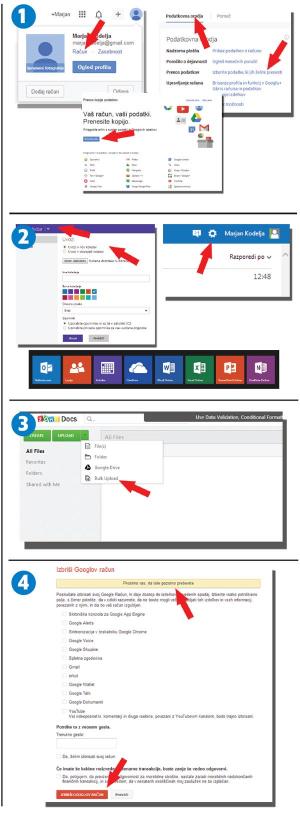
Kako se stvari lotiti, bomo pogledali na primeru, ko želimo prenesti podatke iz Gmaila v račun, ki ga odpremo v Microsoftovi storitvi spletne pošte Outlook, dokumente pa v spletno pisarno Zoho. Ker bomo za prenos podatkov uporabili standardne datotečne formate, enako velja tudi za prenos podatkov na katero drugo alternativno storitev.
1/ Arhiviranje podatkov z Googlovega računa
Odpremo spletni brskalnik, registriramo se v Googlov račun, nato pa v zgornjem desnem kotu kliknemo na fotografijo uporabnika (ali ikono, ki to predstavlja), da se odpre okno, v katerem kliknemo na »račun«. V zgornji vrstici kliknemo na »podatkovna orodja« in nato pri možnosti »prenos podatkov« – »izberite podatke, ki jih želite prenesti«. Dobili boste možnosti arhiviranja podatkov z različnih storitev. Kliknite »ustvarite arhiv«. Sistem vam ponudi izbor storitev, iz katerih želite prenesti podatke (vse so obkljukane), in format zapisa datoteke (.zip je čisto v redu). Preden pa zaženete prenos, preverite še formate zapisov podatkov z različnih storitev. To storite tako, da poleg omembe storitve kliknete na možnost »edit«. Pri »stikih« mora biti, zato da stike pozneje enostavneje prenesemo v Outlook, kot format zapisa izbran CVS. Datoteke, ki so v shrambi Drive in so povezane z Googlovo pisarno, so v formatih .doc, .xls in .ppt. Poštna sporočila bodo arhivirana v datoteki mbox, koledar pa v formatu ICS (tudi ta format Outlook prepozna).
2/ Uvoz podatkov v Outlook.com
Ko imamo arhivirane podatke v ustreznem formatu datoteke, je njihov uvoz v spletni Outlook dokaj preprost. Odpremo spletni Outlook, kliknemo v zgornjem levem delu puščico pri imenu storitve in nato izberemo storitev, v katero želimo podatke uvoziti. Na primer Koledar. Odpre se nova stran, v zgornji vrstici pa dobimo na voljo možnost »uvozi«. Kliknemo nanjo, izberemo datoteko (ICS-datoteka iz arhiva) in zaženemo »uvoz«. Podobno storimo tudi pri uvozu stikov (stiki v formatu CVS). Za uvoz poštnih sporočil kliknemo na zobnik na levem koncu zgornje vrstice in nato »možnosti«. Izberemo »uvoz e-poštnih računov« in »Google«. Tako smo sinhronizirali Outlook z Gmailom.
3/ Prenos dokumentov v Zoho
Ko imamo na računalniku dokumente iz storitve Google Docs, jih enostavno prenesemo v storitev Zoho. Prijavimo se vanjo, izberimo pogled Zoho Docs in poleg velikega zelenega gumba »upload« izberemo možnost »bulk upload«. Nato sledimo navodilom. Omejitev pri brezplačni različici storitve je tovrsten vnos do 100 datotek naenkrat.
4/ Izbris Googlovega računa
Preden se odločite za ta korak, preverite, ali so vsi prenosi podatkov uspeli, in premislite, ali lahko na Gmailov račun dobite pomembno poštno sporočilo. Ko enkrat račun izbrišete, poti nazaj ni več. Pot do možnosti izbrisa je podobna kot pri točki 1 (arhiviranje podatkov). Pod možnostjo »podatkovna orodja« pri »upravljanje računa« izberite »izbris računa in podatkov«. Pozorno preberite, kaj vam Google svetuje, vpišite svoje geslo in nato izberite »Izbriši Googlov račun«. No, pa je šlo. Do računa ne morete več, vendar to še ne pomeni, da je Google izbrisal »vaše« podatke s svojega strežnika. Novih pa od vas ne bo več dobil. Vsaj nekaj.
Moj mikro, julij avgust 2014 | Marjan Kodelja |
